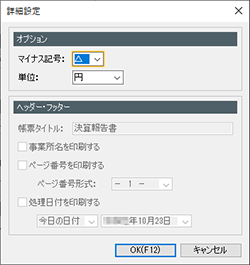
決算書を印刷します。
手順
| 1. | ナビゲーションバーの分類[メニュー]から、[決算・申告]→[決算書]→[決算書作成]をクリックします。 |
| 2. | [決算書作成]ダイアログの項目設定後、ダイアログ左下にある[印刷]ボタンをクリックします。 |
| 3. | [印刷]ダイアログが表示されたら、内容を確認して[印刷]ボタンをクリックします。 |
メモ:決算書の年号表記
決算書の「西暦」「和暦」の表記は、ナビゲーションバーの分類[メニュー]から、[表示]→[その他の表示]で選択できる[日付を西暦で表示する]の設定が反映されます。印刷を行う前に設定を確認してください。
決算帳票は、A4用紙(縦)に印刷できます。
[決算書作成]ダイアログの[詳細設定]ダイアログ固有の項目について解説します。なお、[印刷]ダイアログに固有の項目はありません。
●[決算書作成]ダイアログの[詳細設定]ダイアログ
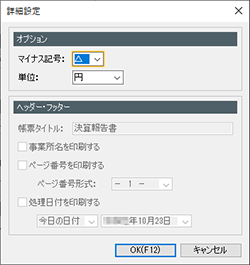
●[詳細設定]ダイアログの固有の項目(共通の項目はこちら)
|
分類 |
項目 |
機能 |
|
[オプション]
|
[マイナス記号] |
マイナスの金額として印刷される記号を、「-」「△」「▲」から選択します。 |
|
[単位] |
金額の単位を「百万円」「千円」「円」から選択します。 |